发布时间:2020-10-30 15: 03: 15
在《动态对象面板的这些功能,你需要知道!(上)》一文中,小编已经介绍了动态对象面板的添加(Add)与清空(Clear)按钮,接下来,小编将会介绍其中的菜单(Menu)按钮。
RayFire动态对象的菜单按钮中,包含了发送到休眠列表、交互式选择、选择所有图形、选择在动态对象面板标亮的图形、选择场景中标亮的图形五个功能选项。
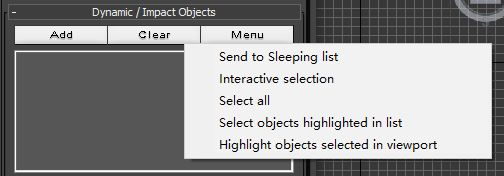
一、 发送到休眠列表
发送到休眠列表,即将动态对象列表中的所有对象添加为休眠对象。该选项只能将列表中的所有对象添加为休眠对象,而不能选取其中的一个或几个对象添加为休眠对象。
如需选取其中的一些对象添加为休眠对象,可以直接使用休眠对象的添加按钮。
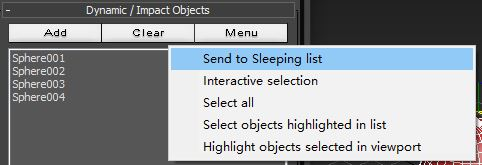
二、交互式选择
交互式选择功能,是仅适用于动态对象面板的功能。当用户为图形添加破碎效果时,都必须先将该图形添加为动态对象,但如果需要多次进行破碎效果操作时,反复执行添加动作会降低工作效率。
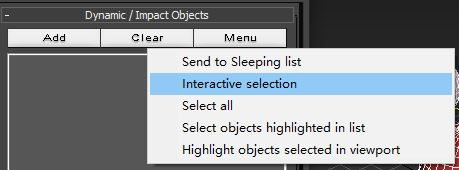
开启“交互式选择”功能后,用户只需在场景中选中图形,RayFire就会自动将该图形添加为动态对象。也就是说,用户可以直接打开破碎面板,在选中图形后直接执行破碎操作,而无需再执行动态对象的添加。
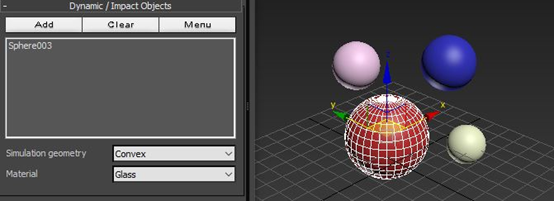
三、 选择所有图形
选择所有图形,顾名思义,就是选取动态对象列表中的所有对象,当用户需要将列表中的所有对象添加为静态对象时,就可以使用该功能。
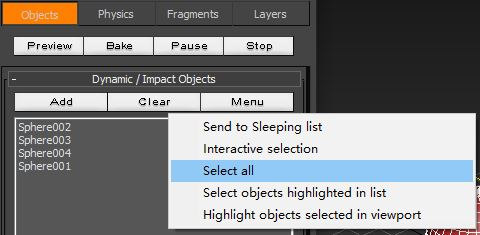
四、 选择标亮图形
选择标亮图形功能包含了选择在动态对象面板标亮的图形,以及选择场景中标亮的图形两个选项。两个选项是场景图形与动态对象列表图形的互相选择关系。
如图6所示,我们在动态对象列表中选择了“Sphere002”这个图形,然后在菜单选项中选择“选择在动态对象面板标亮的图形”,那么RayFire就会在场景里选中该名称对应的图形。
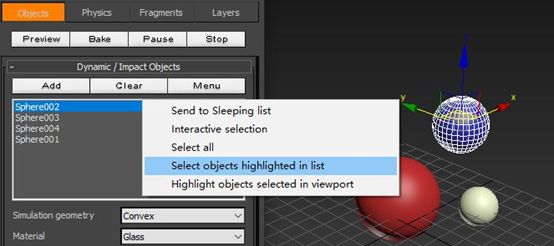
而如图7所示,当用户在场景里选中图形,然后在动态对象的菜单选项中选择“选择场景中标亮的图形”,那么RayFire就会自动在动态对象列表里选中该图形对应的名称。
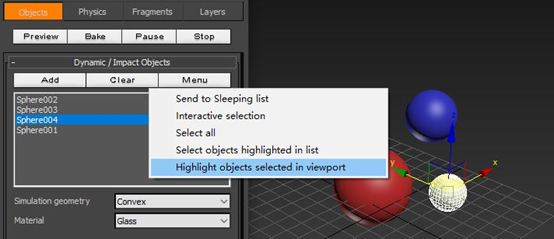
以上就是RayFire动态对象的菜单选项功能的详细介绍。如果您希望获取更多RayFire动态对象面板的操作技巧,欢迎访问RayFire中文网站。
展开阅读全文
︾